U帮忙U盘打开盘用法图文详细教程图解
发布时间:2022-12-31 文章来源:深度系统下载 浏览:
|
软件是一系列按照特定顺序组织的计算机数据和指令的集合。一般来讲软件被划分为编程语言、系统软件、应用软件和介于这两者之间的中间件。硬件是“计算机硬件”的简称。与“软件”相对,电子计算机系统中所有实体部件和设备的统称。 有不少的人不知道U帮忙U盘启动盘是什么意思?其实U帮忙U盘启动盘是非常简单的,下面就让小编给大家介绍一下关于U帮忙U盘启动盘教程的解决方法吧. 第一步:U盘装GHOST XP系统前的准备工作 1、需制作一个U帮忙U盘启动盘,如果您还没有制作请参考U盘启动盘制作教程 2、下载GHOST版XP系统复制到已经制作好的U帮忙启动盘内的GHO文件夹下。 第二步:使用快捷键或进入BIOS设置USB启动 1、将已经制作好的U帮忙U盘启动盘插入到电脑的USB接口,如果是台式电脑推荐插入后侧的USB接口! 2、查找和自己电脑相关的U盘启动快捷键或者进入BIOS设置USB启动,设置方法请看u盘启动设置详细教程。 第三步:进入U帮忙PE启动盘,开始安装系统! 1、重启电脑选择第二项进入到U帮忙win8pe系统,对于电脑配置太低的用户进入速度可能会慢些!如下图所示。 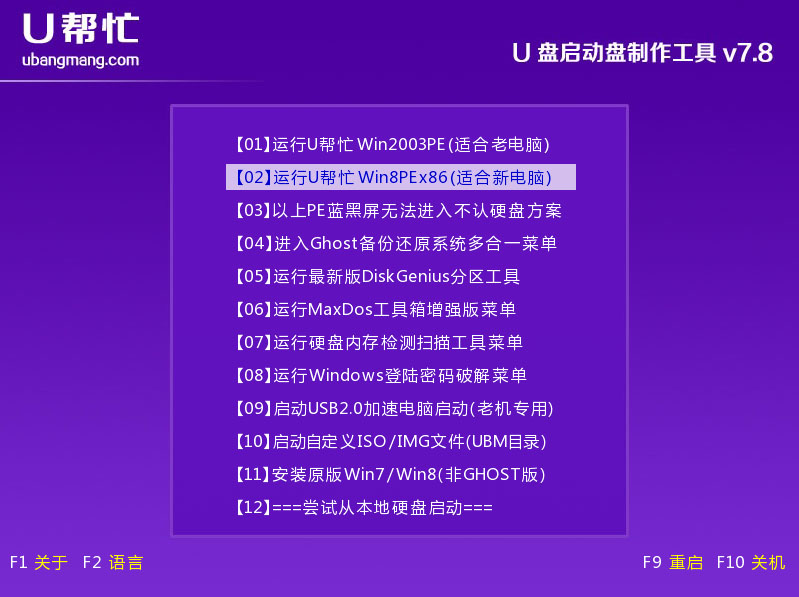 U帮忙U盘启动盘使用教程图解一 2、进入到U帮忙PE系统后,双击桌面的“U帮忙一键装机工具”打开,此时会自动检测到我们所放到GHO目录的GHOST版系统,然后选择还原到系统盘,通常系统默认为C盘,然后单击”确定“按钮!如下图所示  U帮忙U盘启动盘使用教程图解二 3、点击确定按钮后,会弹出一个提示框,把”完成后重启“的前面打勾,再点击”是“按钮开始还原系统! 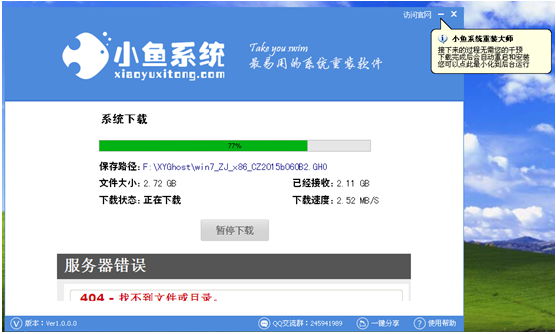 U帮忙U盘启动盘使用教程图解三 4、下图就是开始还原系统了,其中有显示还原的进度,进度条必须走到100%才行!如下图所示  U帮忙U盘启动盘使用教程图解四 5、还原完成后会自动重启,将U盘拔出等待安装XP系统到完成即可,由于GHOST系统为全自动安装,安装过程中不要进行任何操作,直到进入到windows xp系统桌面就是安装完成了!如下图所示:  U帮忙U盘启动盘使用教程图解六 以上就是U帮忙U盘启动盘教程,感谢大家对U帮忙U盘启动盘制作工具的支持!如果想了解更多的咨询敬请关注我们的官网。 硬件是实在的,有模有样的。软件是程序性的。是一系列的指令。有了软件,硬件才会实现更丰富的功能。 |


